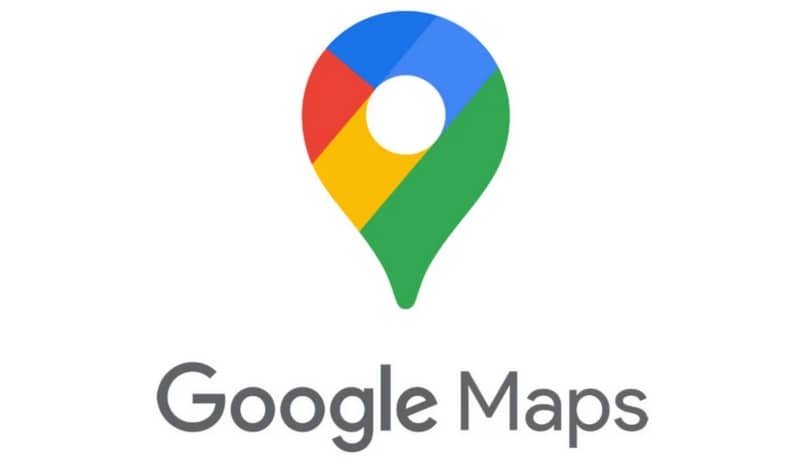خرائط Google هي تطبيق استخدمه الجميع في وقت ما ولكنهم يستخدمونه دائمًا أو يستخدمونه بنفس الطريقة. نظرًا لأنه يستخدم ببساطة مثل نظام تحديد المواقع العالمي (GPS) التقليدي ، إلا أن التطبيق أكثر تقدمًا ويسمح للمستخدمين بالقيام بأشياء كثيرة ضمن وظائفه.
من المهم أيضًا الإشارة إلى أن خرائط Google تسمح لك بتصدير الخرائط حتى تتمكن من استخدامها دون الحاجة إلى الاتصال بالإنترنت. يعد هذا خيارًا جيدًا إذا كنت تريد الذهاب في رحلة ولا يمكنك الاعتماد على بيانات الهاتف المحمول.
وبالمثل. يمكنك العثور في التطبيق على خيار وضع العلامات الذي يسمح لك بوضع علامة على عنوان بحيث يمكنك حفظه ويمكنك الوصول إليه لاحقًا وقتما تشاء بالإضافة إلى ذلك، سيتم عرض الملصق على الخريطة.
خرائط جوجل: خطوات إضافة تسميات إلى العناوين
في البداية تجدر الإشارة إلى أن التكنولوجيا سيطرت على كل شيء تقريبًا اليوم. ولذلك، أصبحت الأجهزة المحمولة ضرورية في الاستخدام اليومي. لهذا السبب، من الضروري معرفة كيفية إضافة تسميات إلى خرائط Google من جهازك، نظرًا لأنه في متناول يدك دائمًا وفي مرحلة ما. من الضروري أن يكون لديك عنوان أو تتذكره.
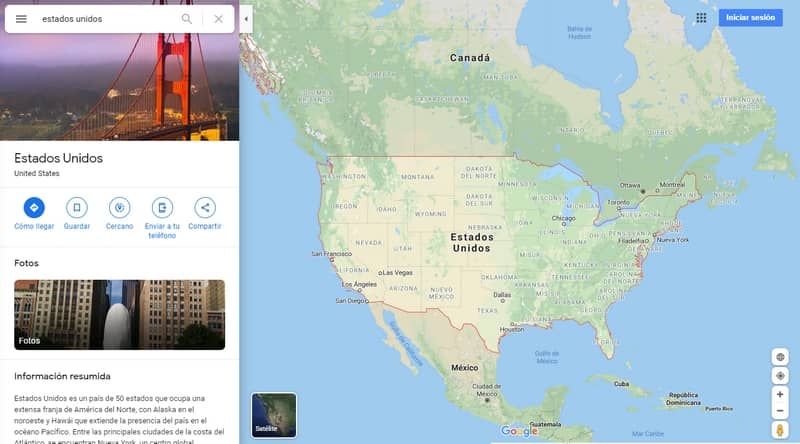
يمكنك أيضًا وضع علامة على عنوان مكان مفضل أو ضروري. أولاً يجب عليك فتح خرائط جوجل، بمجرد الدخول ستتمكن من عرض الخريطة مع مجموعة متنوعة من خيارات الأماكن. ولكن يجب عليك إدخال عنوان المكان في شريط البحث، لوضع علامة عليه لاحقًا.
ومن المهم أيضًا ملاحظة أن شريط البحث موجود في الجزء العلوي من الشاشة. وبمجرد رؤية النص ” ابحث هنا” ستتمكن من إدخال العنوان. وفي الوقت نفسه. ستتمكن من رؤية العديد من الخيارات التي تظهر أسفل شريط البحث وما عليك سوى تحديد الخيار المطلوب.
ستتمكن بعد ذلك من رؤية اسم المكان الذي بحثت عنه للتو على الخريطة. كل ما عليك فعله هو الضغط على الاسم لبضع ثوان وسيظهر رمز العلامة الحمراء. يمكنك أيضًا العثور في أسفل الخريطة على المكان الذي تم تحديده للتو والذي يجب النقر عليه.
بعد ذلك. يتم فتح نافذة جديدة باسم ” علامة” حيث يمكنك العثور على بيانات العنوان في الأعلى وفي الأسفل هناك العديد من الخيارات الإضافية حيث يمكنك أيضًا تحديد خيار “العلامة”. وبالنقر عليه ستتمكن من كتابة الاسم المطلوب في خيار “إدخال اسم العلامة” .
قم بتعيين علامة بسهولة إلى عنوان الموقع
وبالمثل، عندما تكتب الاسم يمكنك النقر في الأسفل على خيار “إضافة علامة” وهذا كل شيء. ستتمكن بعد ذلك من رؤية اسم العنوان باستخدام خيار “وضع العلامات”. من خلال هذه الخطوات البسيطة يمكنك تسمية عناوين الأماكن التي تريدها.
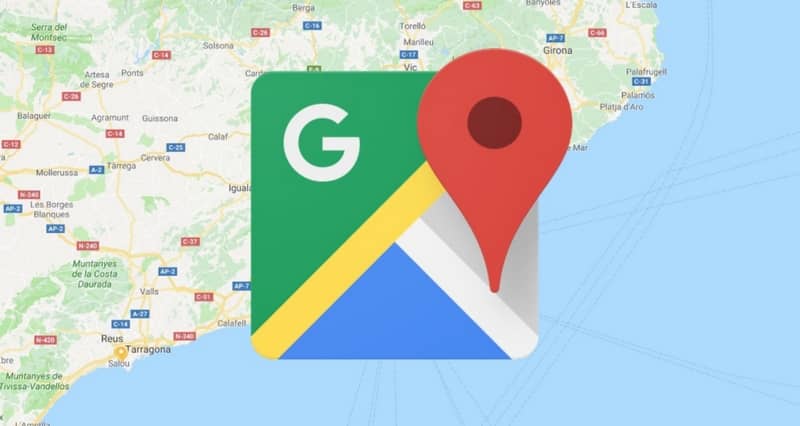
تجدر الإشارة أيضًا إلى أنه يمكنك عرض التصنيفات التي قمت بإنشائها في كل مرة تدخل فيها إلى شريط البحث لكتابة عنوان. ستكون التسميات موجودة في أسفل الشريط.
يعد الحصول على خرائط Google خيارًا جيدًا عند اختيار خدمة يمكنها تزويدك بعنوان مكان معين . يحتوي التطبيق على مجموعة متنوعة من الميزات التي تهم المستخدمين.
وفي الوقت نفسه، تعد خرائط Google بديلاً جيدًا للأشخاص الذين يرغبون في بدء عمل تجاري. حيث يمكنهم التعريف عن أنفسهم من خلالها.
يجمع التطبيق بين سلسلة من الميزات التي تتيح لك العثور على مجموعة متنوعة من الخيارات للاستعلام ببضع نقرات فقط. بدءًا من الخريطة التفاعلية ووظائف التكوين المختلفة ومشاركة العناوين من بين خيارات أخرى.
باختصار، الوظيفة الرئيسية هي أن تكون قادرًا على معرفة الطريق للوصول إلى مكان أو عنوان معين. يمكنك أيضًا معرفة الأماكن المهمة بالقرب من الموقع الذي تتواجد فيه ويمكنك وضع علامة عليها بسهولة.
وفي النهاية، نأمل أن تكون هذه المعلومات مفيدة لك. مع الأخذ في الاعتبار أن خرائط جوجل تعتبر من أفضل البدائل، ليس فقط لمعرفة العنوان أو الطرق التي يجب أن نسلكها. إذا لم يكن الأمر كذلك، فإنه يسمح لك أيضًا بإدخال إحداثيات GPS من بين أشياء أخرى.